إجراء خطوة بخطوة لـ VLC لتسجيل DVD على جميع أنظمة التشغيل
VLC هو مشغل وسائط معروف يستخدمه ملايين المستخدمين في جميع أنحاء العالم. انها ليست مجرد لتشغيل الفيديو أو الصوت. ربما هذا جديد بالنسبة لك ، لكن هل تعلم أن مشغل الوسائط هذا له استخدامات أخرى. على سبيل المثال ، يمكنه تحرير وتسجيل أقراص DVD مع الفيديو والصوت ، وكذلك قراءة أقراص DVD المشفرة ونسخها. ولكن لا يمكن نسخ جميع أقراص DVD بواسطة VLC إذا كان لديهم حماية ضد النسخ. أيضًا ، سيستغرق التمزيق وقتك بدلاً من مشاهدة الفيديو ، فربما تنتظر حتى تنتهي من التمزق. لسبب ما ، يميل المستخدمون إلى تسجيل أفلام DVD باستخدام VLC أثناء مشاهدته أو تركه بمفرده بدلاً من نسخ محتوى الفيديو من DVD لمشاركته مع الآخرين. في هذه المقالة ، ستفهم أنك لست بحاجة إلى نسخ إخراج صوت الفيديو من أقراص DVD. ولكن بدلاً من ذلك ، يمكنك تسجيله أثناء المشاهدة مع الاحتفاظ بنفس الجودة. استمر في القراءة وافهم قيمة كل أداة.

الجزء 1. كيفية تسجيل أفلام DVD باستخدام VLC Media Player
مشغل الميديا VLC
مشغل الوسائط هذا عبارة عن منصة متعددة مفتوحة المصدر تدعم جميع تنسيقات الوسائط التي يمكنك التفكير فيها تقريبًا. يمكنه أيضًا نسخ مقاطع الفيديو من أقراص DVD ولكن الأمر سيستغرق وقتًا حتى يقوم VLC بنسخ الملف. ستستغرق عملية النسخ من 15 إلى 45 دقيقة حسب طول تنسيق الوسائط وعددها وحجمها. بدلاً من نسخ القرص ، لماذا لا تقوم بتسجيله بمساعدة VLC.
بينما نمضي قدمًا ، إليك بعض الخطوات حول كيفية تسجيل فيديو صوتي على VLC.
الخطوة 1. قم بتنزيل VLC Media player عبر المتصفح ثم قم بتثبيته. قم بتعيين تفضيلاتك ثم انقر فوق "إنهاء" للمتابعة. إذا لم يكن لديك فكرة عن شكلها ، فهذه هي.
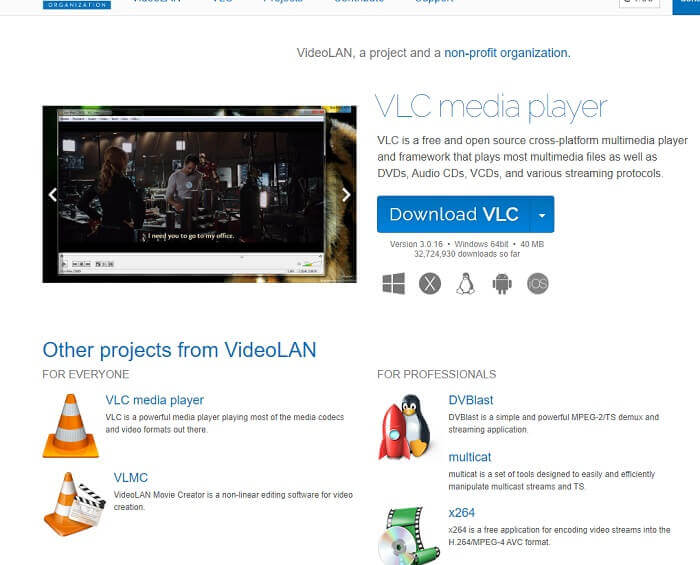
الخطوة 2. انقر على وسائل الإعلام في الطرف الأيسر العلوي للواجهة. انقر افتح ملف واختر الملف. أو يمكنك أيضًا سحب ملف الوسائط وإفلاته.
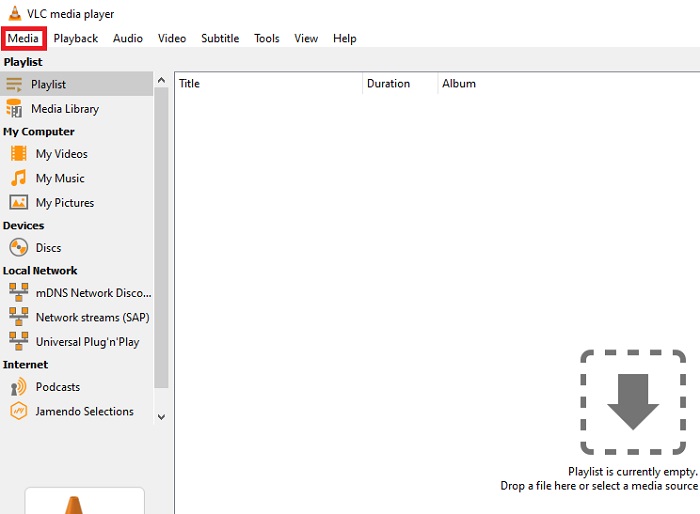
الخطوه 3. انقر فوق ملف الفيديو الذي تقوم بإدراجه في الواجهة للتشغيل.
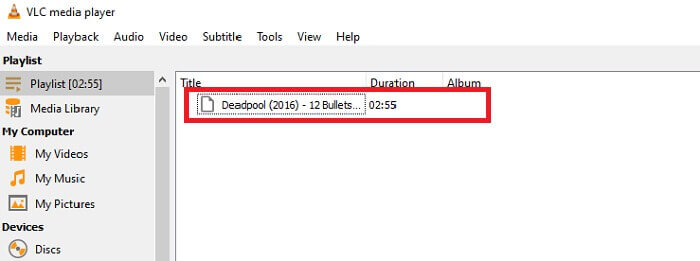
الخطوة 4. ضرب تشغيل الزر أعلى الواجهة بجوار الوسائط. انقر على سجل أسفل القائمة المنسدلة لبدء التسجيل. لاحظ أنه إذا قمت بالنقر فوق "تسجيل" سيبدأ السجل بالفعل. انتظر حتى ينتهي الفيديو قبل إيقافه.
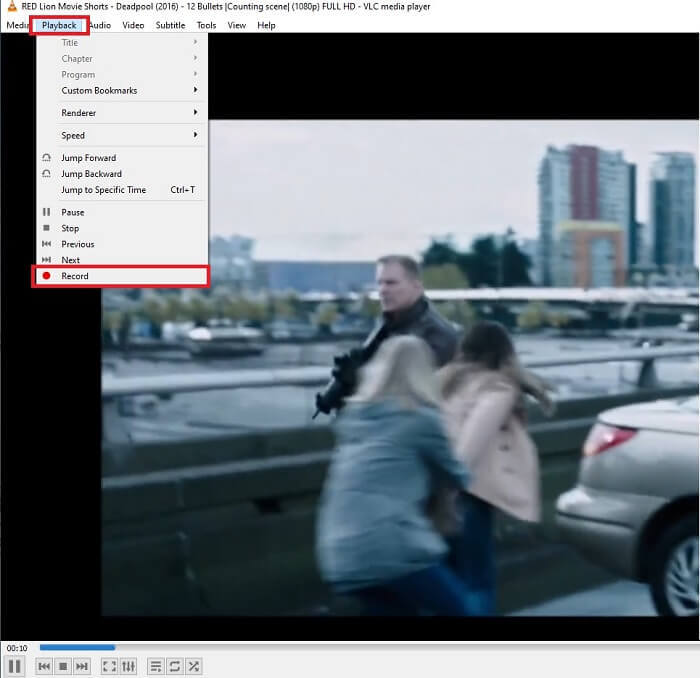
الخطوة الخامسة. عند انتهاء الفيديو ، يمكنك التحقق منه في مستكشف الملفات أو المدير ثم النقر فوقه. تجد هذا الكمبيوتر اضغط عليه ، ثم تتبع مقاطع الفيديو ، وأخيرًا في الفيديو ، سترى الملف المسجل VLC موجودًا.
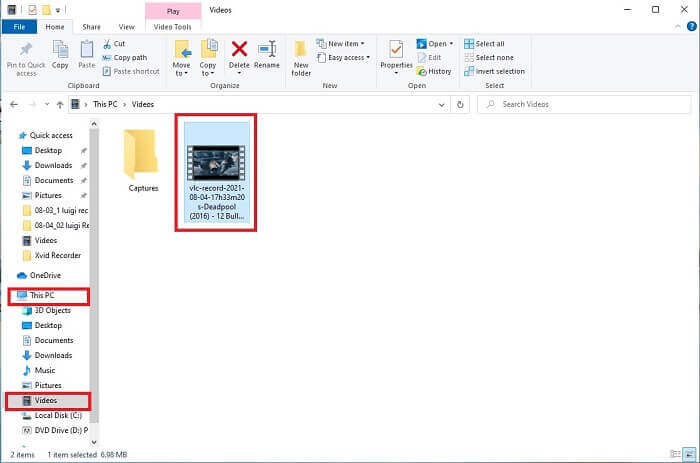
الايجابيات
- يدعم أي نوع من تنسيقات الصوت والفيديو وبرامج الترميز والملفات المشفرة الأخرى.
- إنها أداة مجانية مفتوحة المصدر على موقعها الرسمي.
- شاهد في أي مكان وزمان. لا حاجة إلى الإنترنت لتشغيل مقاطع الفيديو.
سلبيات
- ليس لديه قائمة المحفوظات الخاصة به بعد انتهاء التسجيل.
- يجد المستخدمون صعوبة في معرفة ما إذا كان التسجيل قد بدأ أم لا. لم يتم استخدام إطارات في الثانية ، وطول الفيديو ، والتخزين ، والعديد من الميزات الأخرى التي يجب أن يحتوي عليها سجل الشاشة.
الجزء 2. طريقة عبر الإنترنت لالتقاط DVD باستخدام FVC Free Screen Recorder
يمكن لـ VLC تسجيل ما في واجهته. ماذا لو كنت لا تريد تنزيل VLC ولكنك تريد التسجيل دون تنزيل أي أداة. فقط تريد تسجيل أفلام DVD على منصة عبر الإنترنت. أداة مجانية عبر الإنترنت يمكن الوصول إليها من قبل أي شخص وفي أي مكان متصل بالإنترنت.
ثم هذه الأداة عبر الإنترنت - مسجل شاشة FVC لك ، لا يوجد تنزيل فقط قم بتشغيل الأداة. بدلاً من تسجيل أقراص DVD باستخدام VLC ، تجعل هذه الأداة المعتمدة على الإنترنت حياتك أسهل للتسجيل بإخراج صوت فيديو عالي الجودة. لا توجد رسوم خفية مشمولة. إنه متاح لجميع المنصات. بمساعدة شريط الأدوات العائم ، أصبح سهل الاستخدام وسهل الإدارة.

والآن دعنا ننتقل إلى الخطوات الخاصة بكيفية استخدام هذه الأداة.
الخطوة 1. انقر على حلقة الوصل للشروع في الأداة. انقر على ابدأ التسجيل لتشغيل البرنامج.
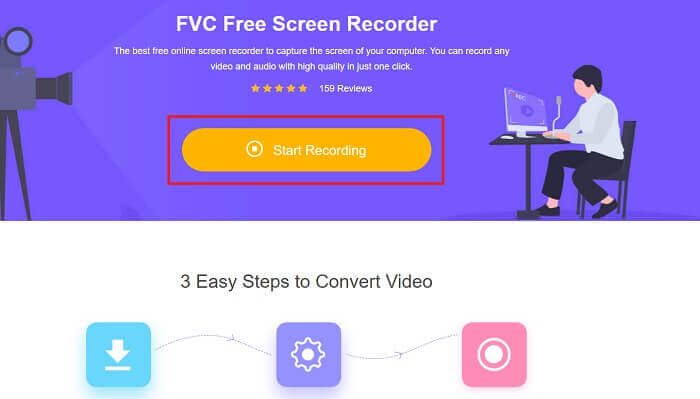
الخطوة 2. سيظهر شريط أدوات عائم على شاشتك. حدد المنطقة التي تريد تسجيلها. قم بتشغيل مكبر الصوت للحصول على صوت النظام وانقر فوق مستدير زر لبدء التسجيل. اترك مسجل الشاشة لفترة من الوقت لتسجيل الفيديو أو يمكنك مشاهدته أيضًا.
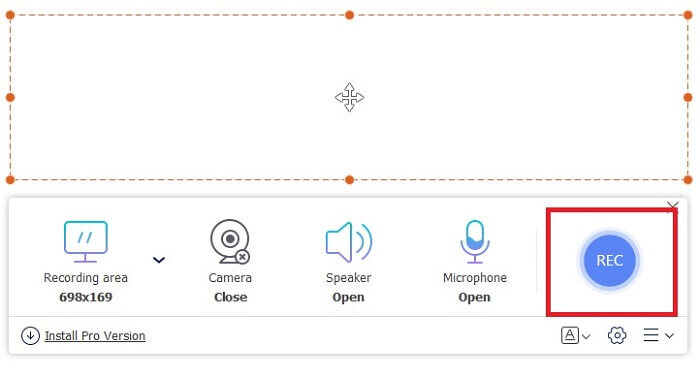
الخطوه 3. انقر على مربع زر لإيقاف التسجيل. تاريخ ستظهر القائمة والنقر فوق الملف الأول لمشاهدة النسخة المسجلة بنفس جودة صوت الفيديو.
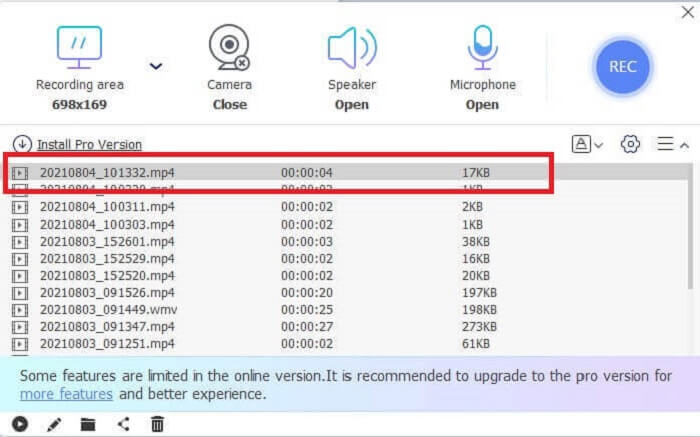
الايجابيات
- أداة مجانية على الإنترنت. لن يتم تفعيل أي رسوم مخفية وأيضًا لا حاجة للتسجيل.
- لا توجد إعلانات مزعجة في البرنامج قبل استخدامه.
- سجل بلا حدود.
سلبيات
- تعتمد على الإنترنت.
- لا توجد ميزات قفل الشاشة.
الجزء 3. كيفية التقاط أقراص DVD مع أفضل بديل لـ VLC
يمكن لـ VLC القيام بالتسجيل ولكن ماذا لو كنت بحاجة إلى تسجيل فيديو عالي الجودة بصوت واضح للغاية. أيضًا ، يمكنك أيضًا اختيار التنسيق والجودة والترميز الذي تريد أن لا يوفره قرص DVD الخاص بتسجيل VLC.
مسجل شاشة FVC
تقديم هذه الأداة الهائلة التي تساعد المستخدم على إنتاج أي نوع من تنسيق الصوت والفيديو الذي لا تستطيع الأدوات الأخرى توفيره. يقوم مسجل الشاشة FVC بالعمل الشاق لمسجل الشاشة ؛ تُحدث ميزات شاشة القفل الفرق مع الأدوات الأخرى. بمساعدة هذه الأداة ، يمكنك تسجيل محتوى DVD الخاص بك في أي وقت وفي أي مكان في العالم سواء كان نظامًا أساسيًا عبر الإنترنت أو غير متصل بالإنترنت. بالإضافة إلى ذلك ، يمكنك التعليق على الشاشة أثناء التسجيل كما أن لديها خاصية إلغاء الضوضاء للحصول على إخراج صوتي أوضح. لاستكشاف المزيد حول هذه الأداة هنا ، يتم توفير خطوات حول كيفية استخدام الأداة.
الخطوة 1. انقر فوق زر التنزيل الذي يناسب برنامجك. قم بإعداده وتشغيله.
الخطوة 2. في شريط الأدوات العائم ، انقر فوق ملف آلة تسجيل الفيديو. ينقلك إلى شريط أدوات عائم آخر. اضبط نسبة الإطار ، قم بتنشيط صوت النظام لتسجيل الصوت في النظام. ثم ، انقر فوق الجولة REC زر لبدء التسجيل.
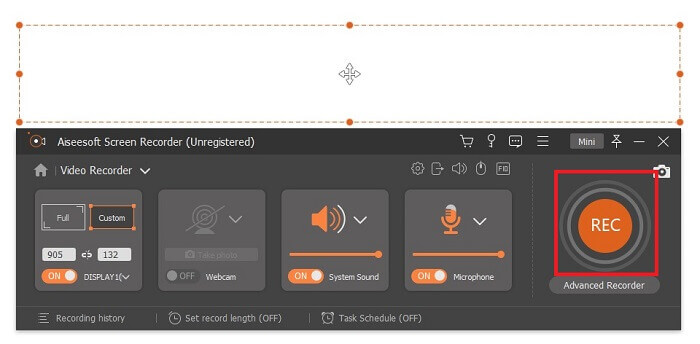
الخطوه 3. بعد التسجيل ، انقر فوق مربع زر للتوقف. أول مقطع فيديو في قائمة المحفوظات هو الأحدث ، انقر فوق لعب زر لمشاهدة النسخة المسجلة والاستمتاع بها.
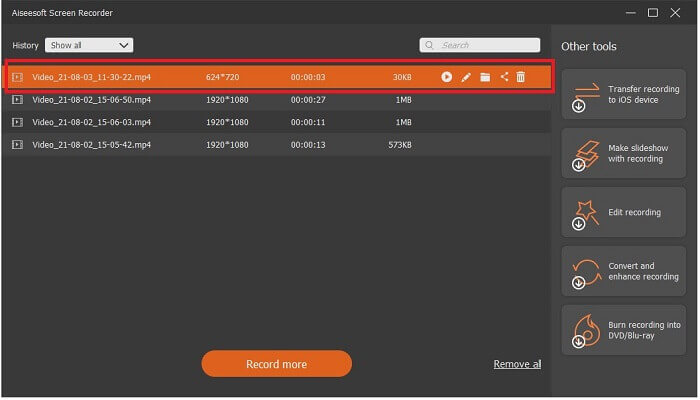
الايجابيات
- ميزة قفل الشاشة لتجنب الإزعاج مع تسجيل الفيديو.
- يسهل الوصول إليه ، لأنه يمكن استخدامه للتسجيل عبر الإنترنت وغير متصل.
- يدعم جميع أنواع التنسيقات مع تسريع الأجهزة للمعالجة السريعة لإخراج الوسائط.
سلبيات
- الدفع قبل استخدام الأداة.
- يحتاج للتنزيل للوصول.
الجزء 4. الأسئلة الشائعة حول تسجيل DVD باستخدام VLC والاستنتاج
ما هي الصيغة المدعومة في VLC Media Player؟
هذه بعض التنسيقات المدعومة في وسائط VLC للفيديو: MPEG (ES ، PS ، TS ، PVA ، MP3) ، AVI ، ASF / WMV / WMA ، MP4 / MOV / 3GP ، OGG / OGM / Annodex ، Matroska (MKV) ، Real ، WAV (بما في ذلك DTS) ، الصوت الخام: DTS ، AAC ، AC3 / A52 ، Raw DV ، FLAC ، FLV (Flash) ، MXF ، Nut ، قياسي MIDI / SMF ، Creative ™ Voice.
للصوت: MPEG Layer 1/2، MP3 - MPEG Layer 3، AAC - MPEG-4 part3، Vorbis، AC3 - A / 52، E-AC-3، MLP / TrueHD> 3، DTS، WMA 1/2، WMA 3، FLAC، ALAC، Speex، Musepack / MPC، ATRAC 3، Wavpack، Mod، TrueAudio، APE، Real Audio، Alaw / µlaw، AMR (3GPP)، MIDI، LPCM، ADPCM، QCELP، DV Audio، QDM2 / QDMC، صولجان. بالإضافة إلى ذلك ، فهو يدعم تنسيقات مختلفة مثل المدرجة وغيرها الكثير.
هل لا يزال VLC مشغل وسائط مجاني؟
نعم ، لا يزال مجانيًا لأنه محمي برخصة GNU GPL المستعارة ، ولكن يمكنك أيضًا التبرع عبر PayPal بدون حد أدنى للتبرع.
هل VLC آمن للتنزيل؟
إذا قمت بتنزيله على الموقع الرسمي فلا مشكلة. كما أنه خالٍ من البرامج الضارة والفيروسات والديدان وبرامج التجسس وغيرها الكثير. كما أنه محمي من الأضرار المقصودة للملف. إذا كنت لا تزال قلقًا بشأن ذلك ، فيمكنك تجربة بدائل VLC Media Player.
خاتمة
لتلخيص كل التفاصيل من فوق. من الأفضل تسجيل الفيديو بدلاً من تمزيقه. لأنه لا يمكن نسخ جميع أقراص DVD لأن بعضها محمي بموجب حقوق النشر. يمكن لـ VLC القيام بالتمزيق ولكنه سيستغرق الكثير من وقتك في هذه العملية. لذا ، لتقليل المشكلة ، يجب عليك تسجيل الفيديو للاستمتاع بمشاهدته ، وبعد ذلك يمكنك مشاركته مع الآخرين.
ولكن في نهاية اليوم ، يجب أن تظل تفكر في الخيار الأفضل لتسجيل الشاشة لتسجيل إخراج DVD دون الإضرار بجودة محتوى الوسائط. ثم لا يزال الخيار الصحيح في يدك ، التفاصيل المعطاة لك تعطيك فكرة أن FVC Screen Record أداة لا بد منها. لا يجوز لك استخدام هذا ليس فقط لتسجيل الأفلام من DVD ولكن له العديد من الأغراض الأخرى. إنه مسجل شاشة متعدد الإمكانات. إذن ، ماذا تنتظر بدلاً من انتظار حدوث السحر؟ لماذا لا تلقي تعويذتك وتقوم بخدعتك الأولى باستخدام FVC Screen Recorder.



 محول الفيديو النهائي
محول الفيديو النهائي مسجل الشاشة
مسجل الشاشة



